Tutorial: Configurar o Leapsome para provisionamento automático de usuários
O objetivo deste tutorial é demonstrar as etapas a serem executadas no Leapsome e no Microsoft Entra ID para configurar o Microsoft Entra ID para provisionar e desprovisionar automaticamente usuários e/ou grupos no Leapsome.
Observação
Este tutorial descreve um conector criado sobre o serviço de provisionamento de usuário do Microsoft Entra. Para obter detalhes importantes sobre o que esse serviço faz, como ele funciona e perguntas frequentes, confira Automatizar o provisionamento e o desprovisionamento de usuários para aplicativos SaaS com o Microsoft Entra ID.
Atualmente, esse conector está em versão prévia. Para obter mais informações, consulte Termos de Licença Universal para Serviços Online.
Pré-requisitos
O cenário descrito neste tutorial pressupõe que você já tem os seguintes pré-requisitos:
- Um locatário do Microsoft Entra.
- Um locatário do Leapsome.
- Uma conta de usuário no Leapsome com permissões de Administrador.
Atribuir usuários ao Leapsome
O Microsoft Entra ID usa um conceito chamado atribuições para determinar quais usuários devem receber acesso aos aplicativos selecionados. No contexto do provisionamento automático de usuário, somente os usuários e/ou grupos que foram atribuídos a um aplicativo no Microsoft Entra ID são sincronizados.
Para configurar e habilitar o provisionamento automático de usuário, decida quais usuários e/ou grupos no Microsoft Entra ID precisam de acesso ao Leapsome. Depois de decidir, você pode atribuir esses usuários e/ou grupos ao Leapsome seguindo estas instruções:
Dicas importantes para atribuir usuários ao Leapsome
Recomendamos que somente um usuário do Microsoft Entra seja atribuído ao Leapsome para testar a configuração de provisionamento automático de usuário. Outros usuários e/ou grupos podem ser atribuídos mais tarde.
Ao atribuir um usuário ao Leapsome, você deve selecionar qualquer função específica de aplicativo válida (se disponível) na caixa de diálogo de atribuição. Usuários com a função Acesso padrão são excluídos do provisionamento.
Configurar o Leapsome para o provisionamento
Entre no Console de Administração do Leapsome. Navegue até Configurações > Configurações de Administrador.
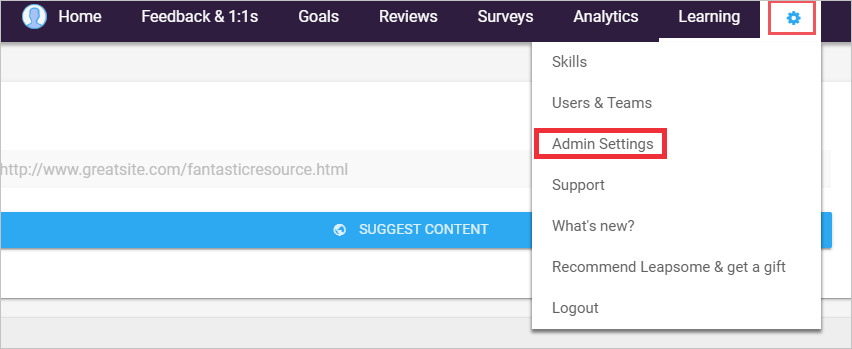
Navegue até Integrações > Provisionamento de Usuário do SCIM.
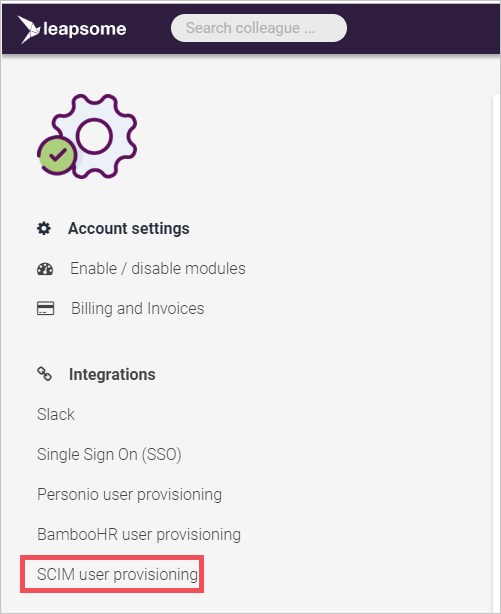
Copie o Token de Autenticação do SCIM. Esse valor será inserido no campo Token Secreto na guia Provisionamento do seu aplicativo Leapsome.
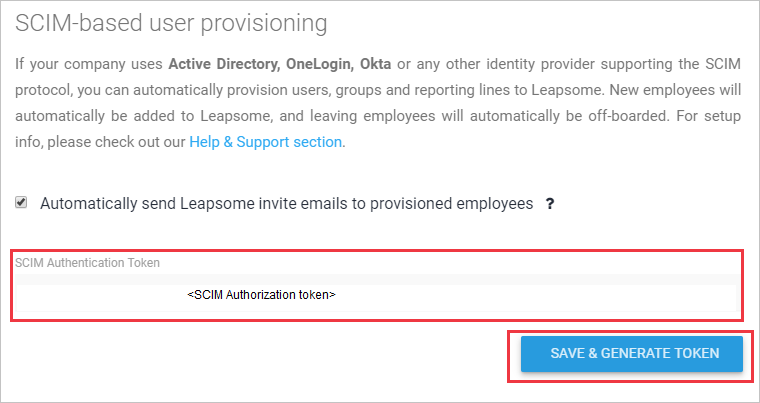
Adicionar o Leapsome da galeria
Antes de configurar o Leapsome para o provisionamento automático de usuário com o Microsoft Entra ID, é necessário adicioná-lo da galeria de aplicativos do Microsoft Entra à sua lista de aplicativos SaaS gerenciados.
Para adicionar o Leapsome da galeria de aplicativos do Microsoft Entra, execute as seguintes etapas:
- Entre no Centro de administração do Microsoft Entra como pelo menos Administrador de Aplicativo de nuvem.
- Navegue até Identidade>Aplicativos>Aplicativos empresariais>Novo aplicativo.
- Na seção Adicionar pela galeria, digite Leapsome, selecione Leapsome na caixa de pesquisa.
- Selecione Leapsome no painel de resultados e, em seguida, adicione o aplicativo. Aguarde alguns segundos enquanto o aplicativo é adicionado ao seu locatário.

Configurando o provisionamento automático de usuário no Leapsome
Essa seção orienta você pelas etapas para configurar o serviço de provisionamento do Microsoft Entra para criar, atualizar e desabilitar usuários e/ou grupos no Leapsome com base em atribuições de usuário e/ou grupo na ID do Microsoft Entra.
Dica
Você também pode optar por habilitar o logon único baseado em SAML para o Leapsome seguindo as instruções fornecidas no tutorial de logon único do Leapsome. O logon único pode ser configurado independentemente do provisionamento automático de usuário, embora esses dois recursos sejam complementares
Para configurar o provisionamento automático de usuários para o Leapsome na ID do Microsoft Entra:
Entre no Centro de administração do Microsoft Entra como pelo menos Administrador de Aplicativo de nuvem.
Navegue até Identidade>Aplicativos>Aplicativos empresariais

Na lista de aplicativos, selecione Leapsome.

Selecione a guia Provisionamento.

Defina o Modo de Provisionamento como Automático.

Na seção Credenciais de Administrador, insira
https://www.leapsome.com/api/scimem URL do Locatário. Insira o valor do Token de Autenticação do SCIM recuperado anteriormente em Token Secreto. Clique em Testar conexão para garantir que a ID do Microsoft Entra possa se conectar ao Leapsome. Se a conexão falhar, verifique se a sua conta do Leapsome tem permissões de Administrador e tente novamente.
No campo Notificação por Email, insira o endereço de email de uma pessoa ou grupo que deverá receber as notificações de erro de provisionamento e selecione a caixa de seleção - Enviar uma notificação por email quando ocorrer uma falha.

Clique em Save (Salvar).
Na seção Mapeamentos selecione Sincronizar usuários do Microsoft Entra com o Leapsome.
Examine os atributos de usuário sincronizados da ID do Microsoft Entra para Leapsome na seção Attribute-Mapping. Os atributos selecionados como propriedades Correspondentes são usados para corresponder as contas de usuário do Leapsome em operações de atualização. Selecione o botão Salvar para confirmar as alterações.
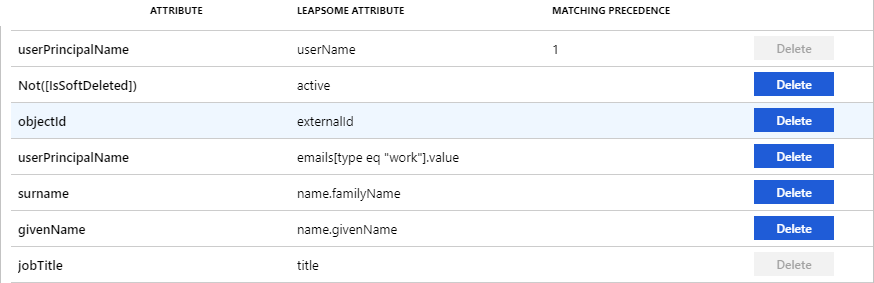
Na seção Mapeamentos selecione Sincronizar grupos do Microsoft Entra com o Leapsome.
Examine os atributos de grupo que são sincronizados da ID do Microsoft Entra para o Leapsome na seção Attribute-Mapping. Os atributos selecionados como propriedades Correspondentes são usados para corresponder os grupos no Leapsome em operações de atualização. Selecione o botão Salvar para confirmar as alterações.

Para configurar filtros de escopo, consulte as seguintes instruções fornecidas no tutorial do Filtro de Escopo.
Para habilitar o serviço de provisionamento do Microsoft Entra para Leapsome, altere o Status de provisionamento para Ativado na seção Configurações.

Defina os usuários e/ou grupos a serem provisionados para o Leapsome escolhendo os valores desejados em Escopo na seção Configurações.

Quando estiver pronto para provisionar, clique em Salvar.

Essa operação inicia a sincronização inicial de todos os usuários e/ou grupos definidos no Escopo na seção Configurações. Observe que a sincronização inicial levará mais tempo do que as sincronizações subsequentes, que ocorrem aproximadamente a cada 40 minutos, desde que o serviço de provisionamento do Microsoft Entra esteja em execução. Use a seção Detalhes de Sincronização para monitorar o progresso e siga os links para o relatório de atividades de provisionamento, que descreve todas as ações executadas pelo serviço de provisionamento do Microsoft Entra no Leapsome.
Para obter mais informações sobre como ler os logs de provisionamento do Microsoft Entra, consulte Relatórios sobre provisionamento automático de conta de usuário.
Limitações do conector
- O Leapsome exige que o userName seja exclusivo.
- O Leapsome só permite que emails de trabalho sejam salvos.
Recursos adicionais
- Gerenciamento do provisionamento de conta de usuário para Aplicativos Empresariais
- O que é o acesso a aplicativos e logon único com o Microsoft Entra ID?